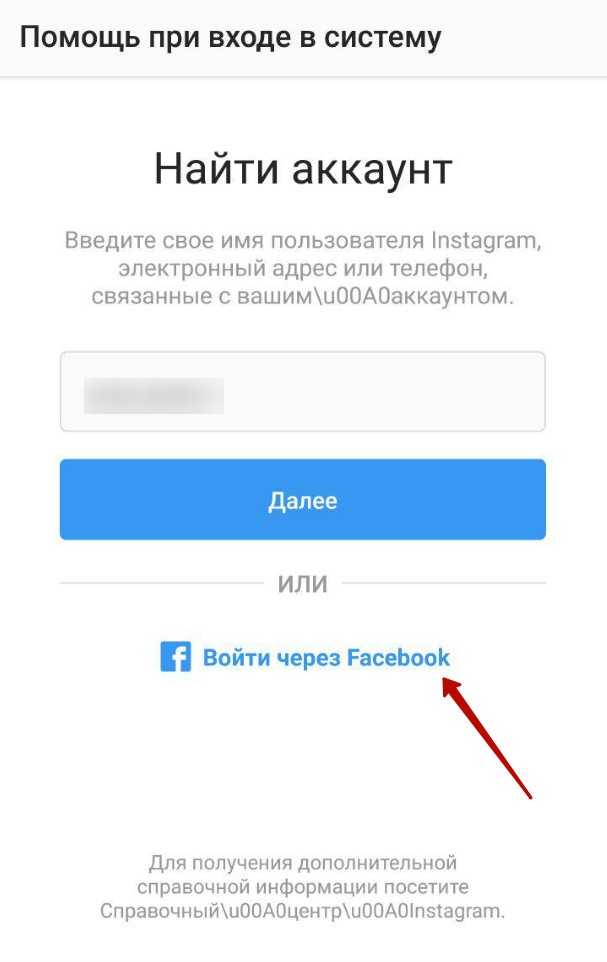Как восстановить доступ к аккаунту Инстаграма
Восстановление аккаунта Инстаграма* пошагово
Рассказываем, куда писать, чтобы разблокировали аккаунт Инстаграма (принадлежит организации, признанной в России экстремистской).
Как восстановить доступ к аккаунту Инстаграма*
Приветствуем! Мы — «Репутация Москва» , агентство, удаляющее негативные отзывы, видео и клевету из интернета.
После блокировки Роскомнадзором Instagram (принадлежит организации, признанной в России экстремистской) участились случаи блокировки аккаунтов россиян. В качестве причины указывается нарушение правил, хотя пользователи отмечают, что все соблюдали.
Как после незаслуженной блокировки разблокировать аккаунт в Инстаграме (принадлежит организации, признанной в России экстремистской)? Для этого в окне с уведомлением о блокировке выберите пункты «Подробнее» и «Сообщить нам об этом».
Откроется окно с формой заявки, в которой необходимо указать:
- имя и фамилию латиницей;
- логин;
- e-mail;
- страну, в которой вы находитесь.
Что делать дальше и как восстановить заблокированный аккаунт Инстаграма (принадлежит организации, признанной в России экстремистской)? Дождитесь, когда техподдержка пришлет письмо с кодом. Напишите его на листе бумаги и сделайте с ним селфи. Отправьте техподдержке фотографию, добавив к нему текст с объяснениями.
Напишите, что вы:
- приносите извинения за прямое или косвенное нарушение правил;
- публиковали только полезные материалы, которые способствовали развитию социальной сети;
- вложили в рекламу Facebook (принадлежит организации, признанной в России экстремистской) много денег;
- обязуетесь внимательней относиться к правилам.
Письмо должно быть написано в вежливом и спокойном тоне. Угрозы и оскорбления затянут процесс восстановления аккаунта Инстаграма (принадлежит организации, признанной в России экстремистской) на неопределенный срок.
Угрозы и оскорбления затянут процесс восстановления аккаунта Инстаграма (принадлежит организации, признанной в России экстремистской) на неопределенный срок.
| «У нас часто спрашивают: «Что делать, если заблокировали мой аккаунт в Инстаграме (принадлежит организации, признанной в России экстремистской)?» Обратитесь за помощью в digital-агентство, которое выйдет на лояльного сотрудника техподдержки и в течение короткого периода времени получит положительное решение по вашему вопросу. Выбирайте только проверенных специалистов, работающих по договору. Это гарантирует безопасность проекта, сохранность ваших личных данных и вложенных в разблокировку средств», — отмечает Игорь Архипов, руководитель отдела удаления в агентстве«Репутация Москва» . |
*Instagram принадлежит организации, признанной в РФ экстремистской.
Рассчитать репутационные потери
восстановление данныхсоциальные сетиуправление репутацией
Мир сходит с ума, но еще не поздно все исправить. Подпишись на канал SecLabnews и внеси свой вклад в предотвращение киберапокалипсиса!
Подпишись на канал SecLabnews и внеси свой вклад в предотвращение киберапокалипсиса!
пошаговая инструкция — Соцсети на vc.ru
848 172 просмотров
Блокировка аккаунта Instagram в наше время не редкость, c ней можно столкнуться совершенно случайно, даже если Вы ничего и не нарушали.
Причин блокировки может быть масса, начиная от неудачного стечения обстоятельств и заканчивая злостными нарушениями правил пользовательского соглашения социальной сети.
В данной статье мы не будем вдаваться в подробности причин блокировки, а разберемся в её видах и пошагово изучим как восстановить заблокированный аккаунт.
Содержание
- Виды блокировок
- Пошаговая инструкция по восстановлению
- Личный опыт
Виды блокировок
1. Блокировка за подозрительную активность.
Типичный вариант постоянной блокировки, который выдаётся алгоритмом Instagram при слишком активной накрутке лайков, подписчиков и прочих показателей на свой аккаунт, а также при несоблюдении рекомендаций при автоматизации процесса расстановки лайков, подписок и прочего другим пользователям социальной сети.
Бывали случаи, когда коммерческие аккаунты блокировали за слишком частую переписку с пользователями в Директе, скорее всего подозревая их в какой-либо автоматизации.
2. За жалобы на контент от пользователей.
Выдаётся иногда человеком, иногда алгоритмом Instagram. Обычно это следствие регулярных жалоб от пользователей на регулярную публикацию недопустимых материалов или на аккаунт в целом. В первом случае алгоритм Instagram чаще просто удаляет недопустимое изображение с соответствующим уведомлением. Во втором случае, если решение принимается сотрудником Instagram в отношении аккаунта в целом, то это будет полная его блокировка, а не отдельных публикаций.
3. За нарушение авторского права.
Самый тяжёлый вид блокировки. Instagram яростнее всего защищает юридических лиц и объекты авторского права. При неоднократном обращении физических или юридических лиц о нарушении их авторских прав страница наверняка будет заблокирована сотрудником Instagram.
Пошаговая инструкция по восстановлению
1. Зайдите в Instagram через официальное мобильное приложение.
Зайдите в Instagram через официальное мобильное приложение.
Попробуйте войти в заблокированный аккаунт, используя свой логин и пароль. Если аккаунт действительно заблокирован, то на экране смартфона вы увидите примерно такое сообщение, как показано ниже на скриншотах.
Во всплывающем окне нажмите кнопку Подробнее, после чего вы попадёте на страницу справочной системы Instagram, где нужно выбрать ссылку сообщите нам об этом, как показано ниже.
В некоторых случаях вместо страницы, что указана выше может отобразиться другая страница, где нет такой ссылки.
В данном случае для оформления запроса на разблокировку можно воспользоваться ссылками ниже.
Короткая форма (рекомендуется)
https://help.instagram.com/contact/1652567838289083
Полная форма
https://help.instagram.com/contact/606967319425038
2. Заполните форму на восстановление.
После нажатия на одну из ссылок, что указаны выше, откроется форма для составления запроса на разблокировку аккаунта.
На вопрос Данный аккаунт используется для представления компании, продукта или сервиса нажмите Нет.
После этого произвольным образом можете заполнить поле Полное имя и фамилия.
А вот три следующих поля важно заполнить точно: укажите логин Вашего аккаунта, e-mail адрес и страну, из которой вы отправляете этот запрос.
Исходя из нашего опыта e-mail адрес, который указывается в форме восстановления не играет особой роли. Нам успешно удалось восстановить заблокированные аккаунты используя никак не связанные с ними e-mail адреса.
После заполнения формы нажмите кнопку Отправить.
В случае успешной отправки вы будете автоматически перенаправлены на главную страницу справочного центра Instagram.
В некоторых случаях при заполнении формы могут возникнуть следующие ошибки:
- Ваш запрос не может быть обработан
Ваш запрос не может быть обработан. С данным запросом возникла проблема. Мы работаем, чтобы устранить ее как можно скорее.
С данным запросом возникла проблема. Мы работаем, чтобы устранить ее как можно скорее.
- Чтобы запросить проверку, подтвердите аккаунт
Прежде чем отправлять запрос на проверку, перейдите в Instagram и подтвердите свою личность.
В обоих описанных выше случаях мы рекомендуем Вам зарегистрировать новый и чистый e-mail адрес, который не связан ни с одним аккаунтом Instagram. После чего вновь заполните форму на восстановление и дождитесь автоматического ответа от Instagram.
3. Отправьте селфи с кодом.
Через несколько минут после заполнения формы на востановление (в зависимости от загрузки сервиса Instagram) на указанный в форме e-mail адрес придёт письмо с дальнейшими инструкциями.
В случае, если по прошествии 15 минут Вы так и не получили письмо от Instagram, попробуйте создать новый e-mail адрес и указать его при отправке формы на восстановление.
Мы предполагаем, что в ряде случаев Instagram может ошибочно или умышленно внести Ваш e-mail адрес в черный список при заполнении формы.
В случае успешного заполнения формы вы получите следующий ответ.
Из содержимого письма понятно, что Instagram хочет получить от вас реакцию, которую сложно автоматизировать.
Экспериментальным путем было установлено, что Instagram не интересует ваше лицо и никакой реальной проверки на то, вы ли на фотографии или кто-то другой не осуществляется.
Такая система разблокировки сделана для того, чтобы исключить факт массовой автоматизированной разблокировки аккаунтов.
Лицо, а также логин скрыты умышленно для статьи. Вам этого делать не нужно.
Возьмите чистый лист бумаги и напишите темным маркером или фломастером крупно и разборчиво указанный в письме код, ниже имя и фамилию в соответствии с тем, что вы указывали при заполнении формы и логин аккаунта.
Сохраните фото с кодом в формате JPEG. Это крайне важный шаг. Расширение файла обязательно должно быть «.jpeg» и никаким другим. В противном случае письмо может не дойти.
В случае, если изображение не подходит, Вы можете получить следующий ответ. В нашем случае файл весил 3 Мбайта и скорее всего не смог отобразиться у сотрудника Instagram как вложенный файл.
Для корректной конвертации фото в формат JPEG воспользуйтесь приложением JPEG-PNG Image file converter.
Ответьте на полученное от Instagram письмо и прикрепите свой jpeg-файл к письму. Больше в письме можно ничего не писать.
Отправляйте письмо и наберитесь терпения на несколько дней.
Изображение с кодом нужно отправлять только ответным письмом, т.к. для каждого такого запроса на снятие блокировки Instagram создаёт специальный уникальный почтовый адрес.
При отправке фото выберите средний режим вложения, фото не должно много весить, в нашем случае это всегда фотографии размером 100-200 Кбайт.
4. Дождитесь ответа от Instagram.
В случае успешной разблокировки Вы получите следующее письмо.
Если прошло более 7 дней и письма все нет, то мы рекомендуем заполнить форму ещё раз и желательно с какой-либо другой почты, которая раньше не использовалась в Instagram.
Если после отправки письма с кодом вы не получили положительный ответ, то не теряйте надежду. Смело пишите письмо через форму ещё раз.
В деле разблокировки большую роль играет человеческий фактор. Продолжайте запрашивать разблокировку через соответствующую форму и слать ответные письма с кодом.
Как известно, Instagram славится большим количеством ошибок, которые проявляются при работе с теми или иными функциями социальной сети.
Личный опыт
Около месяца назад, мой личный аккаунт Instagram @sergeykomlev был заблокирован. Обращения по формам восстановления не помогали, личное обращение в службу поддержки Facebook через чат не дали никакого результата.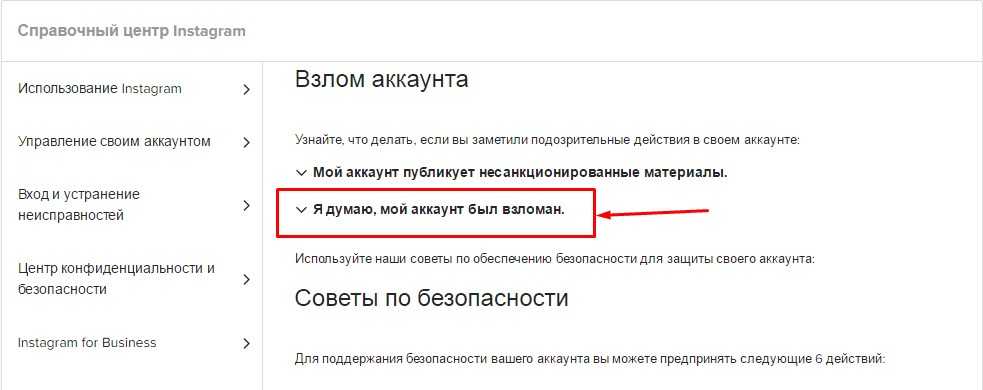
Сотрудники Facebook довольно оперативно ответили на мой запрос и даже позвонили мне на мобильный, когда я неожиданно для них перестал отвечать в чате.
Но помочь мне восстановить доступ к моему аккаунту Instagram не смогли, сославшись на то, что за вопросы связанные с блокировкой отвечает отдельный департамент в Instagram и никаких инструментов влияния на него они не имеют.
28 февраля 2021 года я вновь попробовал заполнить форму по этой ссылке и у меня это наконец-то получилоcь.
При заполнении я использовал новую почту, которая никак не связана с моим аккаунтом Instagram.
Если Вам потребуется помощь с разблокировкой аккаунта в Instagram, Вы можете связаться со мной в Telegram.
Что делать, если вы забыли свой пароль в Instagram
Очень важно отслеживать все свои пароли, особенно для обеспечения конфиденциальности на самых популярных платформах социальных сетей. Если вы забыли свой пароль Instagram, приложения для обмена видео и фотографиями, мы покажем вам, как его сбросить.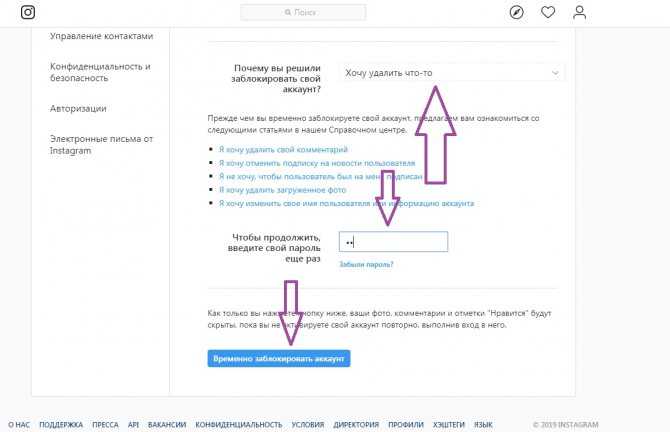
Если вы входите в Instagram через Facebook, вам нужно будет перейти на Facebook, чтобы обновить там свой пароль. Однако если у вас есть отдельный пароль для Instagram, вы можете быстро сбросить его через приложение или на сайте Instagram.
Оглавление
Если вы не пользуетесь менеджером паролей или какой-либо другой системой для запоминания паролей, вы, вероятно, в какой-то момент забудете пароль. Мы расскажем вам, как сбросить пароль Instagram, если вы забыли его или считаете, что ваша учетная запись могла быть взломана или скомпрометирована в результате утечки данных.
Как сбросить пароль в Instagram
Вы можете вернуться в свою учетную запись Instagram всего за несколько шагов, независимо от того, какое устройство вы используете.
Как сбросить пароль Instagram в приложении Android
Сбросить пароль Instagram через приложение Instagram на телефоне или мобильном устройстве Android можно быстро и легко.
- Запустите приложение и нажмите Войти .

- Выберите ссылку Get help logging in .
- На экране «Найти свою учетную запись» введите либо свое имя пользователя, либо адрес электронной почты, либо номер телефона, связанный с вашей учетной записью Instagram. Если вы не можете вспомнить свое имя пользователя в Instagram, попросите друга, который подписан на вас в Instagram, сделать снимок экрана с вашим именем пользователя и отправить его вам. Кроме того, вы можете войти в свою учетную запись Facebook.
- Выберите, как вы хотите, чтобы Instagram помогал. Instagram может отправить вам электронное письмо со ссылкой для возврата в вашу учетную запись или текстовое SMS-сообщение с кодом подтверждения. На этом экране также есть ссылка для входа в Facebook.
- Проверьте свою учетную запись электронной почты на наличие письма от Instagram. В письме нажмите кнопку для сброса пароля .
- Откроется страница браузера, где вы можете создать новый пароль для своей учетной записи Instagram.
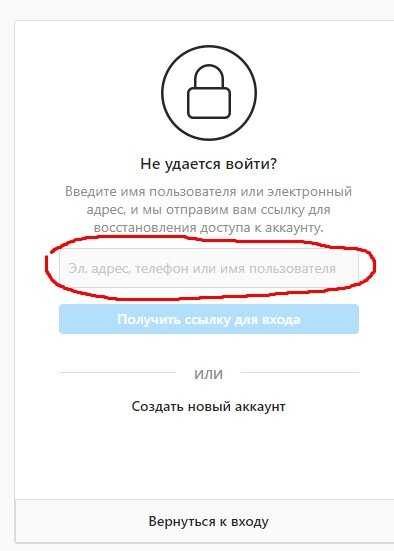 Введите новый пароль, подтверждение нового пароля, а затем выберите Кнопка сброса пароля .
Введите новый пароль, подтверждение нового пароля, а затем выберите Кнопка сброса пароля .
- Если вы решите получить код подтверждения в текстовом сообщении, некоторые телефоны Android автоматически войдут в вашу учетную запись Instagram после получения кода. В противном случае введите код подтверждения при появлении запроса.
Как сбросить пароль Instagram в приложении для iPhone
Сброс пароля на iPhone или iPad аналогичен сбросу на устройстве Android.
- Откройте Instagram через приложение на вашем устройстве iOS.
- На экране входа нажмите Забыли пароль .
- Введите свое имя пользователя, адрес электронной почты или номер телефона. Затем нажмите Далее .
- Как описано выше, вы получите сообщение с инструкциями по сбросу пароля.
Как сбросить пароль Instagram в Интернете
Чтобы сбросить забытый пароль на веб-сайте Instagram на Mac или ПК, выполните следующие действия.
- Перейдите на сайт Instagram в веб-браузере.
- Выберите ссылку Забыли пароль .
- Введите свой номер телефона, адрес электронной почты или имя пользователя и нажмите кнопку Отправить ссылку для входа .
- Вы получите электронное письмо или текстовое сообщение с инструкциями по сбросу пароля.
Как изменить свой пароль в Instagram
Если вы знаете, что ваш пароль в Instagram ненадежен или вы давно его не меняли, вам следует создать новый, более надежный пароль. Помните, что если вы входите в Instagram со своей учетной записью Facebook, вам нужно будет изменить свой пароль через Facebook, а не через Instagram.
Если у вас есть специальное имя пользователя и пароль для Instagram, вы можете создать новый пароль в приложении или на настольном сайте, следуя приведенным ниже инструкциям.
Как изменить пароль Instagram в приложении для Android или iPhone
Вот как изменить пароль в приложении Instagram для Android или iPhone:
- Запустите приложение Instagram.

- Перейдите на страницу своего профиля, коснувшись изображения своего профиля в Instagram в нижней части экрана в правом углу.
- Коснитесь меню гамбургеров в правом верхнем углу и выберите значок шестеренки, чтобы открыть Настройки .
- Нажмите Безопасность .
- Коснитесь Пароль .
- На экране смены пароля введите текущий пароль, новый пароль и еще раз новый пароль. Затем коснитесь галочки в правом верхнем углу.
Как изменить свой пароль Instagram в Интернете
Вы можете легко изменить свой пароль Instagram на их веб-сайте.
- Войдите на сайт Instagram в веб-браузере.
- Выберите изображение своего профиля в правом верхнем углу и выберите Настройки .
- В разделе «Редактировать профиль» в меню слева выберите Изменить пароль .
- Введите старый пароль, новый пароль и еще раз новый пароль.
 Затем нажмите кнопку Изменить пароль .
Затем нажмите кнопку Изменить пароль .
Как включить двухфакторную аутентификацию в Instagram
Пока вы думаете о паролях и безопасности, найдите минутку, чтобы включить двухфакторную аутентификацию в Instagram.
Как включить двухфакторную аутентификацию в приложении Instagram
- В приложении на мобильном телефоне перейдите к изображению своего профиля и выберите Настройки > Безопасность .
- Выберите Двухфакторная аутентификация .
- Нажмите кнопку Начать .
- Затем выберите способ защиты. Вы можете использовать приложение для аутентификации, которое уже установлено на вашем телефоне, например Google Authenticator или Microsoft Authenticator. Если у вас нет приложения для проверки подлинности, вы можете использовать WhatsApp или текстовое сообщение в качестве метода безопасности.
Какой бы метод вы ни выбрали, именно так вы будете получать коды входа при каждом входе в Instagram.
Как включить двухфакторную аутентификацию на настольном компьютере
- Перейдите на сайт Instagram в веб-браузере.
- Выберите изображение своего профиля в правом верхнем углу и выберите Настройки .
- Выберите Конфиденциальность и безопасность в меню слева.
- Прокрутите вниз до раздела «Двухфакторная аутентификация» и выберите Изменить настройку двухфакторной аутентификации ссылка.
- Выберите предпочитаемый метод защиты. Если вы хотите использовать приложение для аутентификации, вам необходимо включить его через приложение Instagram на мобильном устройстве.
Включив двухфакторную аутентификацию, вы можете быть спокойны, зная, что ваша конфиденциальность и безопасность лучше защищены.
Мэгги Мэристоун — писатель-фрилансер, правозащитник и рассказчик из Чикаго. Прочитать полную биографию Мэгги
Подписывайтесь на YouTube!
Вам понравился этот совет? Если это так, загляните на наш канал YouTube на нашем родственном сайте Online Tech Tips. Мы охватываем Windows, Mac, программное обеспечение и приложения, а также предлагаем множество советов по устранению неполадок и обучающих видеороликов. Нажмите на кнопку ниже, чтобы подписаться!
Мы охватываем Windows, Mac, программное обеспечение и приложения, а также предлагаем множество советов по устранению неполадок и обучающих видеороликов. Нажмите на кнопку ниже, чтобы подписаться!
Подписывайся
Как восстановить учетную запись Instagram без электронной почты и пароля
Inselly » Советы по Instagram » Как восстановить учетную запись Instagram без электронной почты и пароля
автор Alexis
Восстановление учетной записи Instagram на самом деле довольно просто. Есть два распространенных метода, которые вы можете использовать для восстановления своей учетной записи. Вы можете использовать свой адрес электронной почты или номер телефона, чтобы получить ссылку для входа в систему.
Однако что, если вы не можете получить доступ к своей электронной почте или номеру телефона по какой-либо причине? Это означает, что вы не сможете сбросить пароль.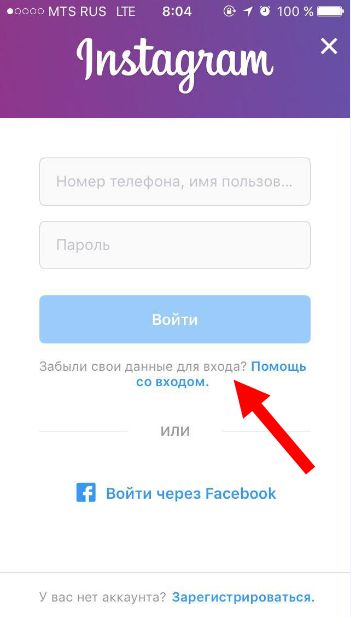
Невозможность восстановить учетную запись — это худший кошмар для всех, особенно для брендов и влиятельных лиц, которые используют Instagram для маркетинга и рекламы. : Все подписчики и обязательства, полученные сверхурочно, будут потрачены впустую, и им, возможно, придется начинать все заново с нуля.
К счастью, есть способ восстановить вашу учетную запись Instagram без необходимости доступа к связанному адресу электронной почты или номеру телефона.
Дочитайте эту статью до конца, и вы точно будете знать, как это сделать. Без лишних слов, давайте углубимся.
Содержание
Как восстановить учетную запись Instagram без электронной почты и пароля Обновление от 31 октября: Миллионы пользователей Instagram сообщили, что сегодня у них возникли проблемы с приложением. На данный момент Instagram не делал никаких официальных объявлений, но одной из основных проблем, по-видимому, является то, что несколько человек отключили свои учетные записи.
Вероятно, если у вас возникла та же проблема, она связана с этим обновлением Instagram, и с вашей учетной записью все в порядке, поэтому мы рекомендуем подождать, пока она не будет решена. Но вы также можете прочитать больше ниже, если вас затронет что-то еще.
Если вы не можете использовать свой адрес электронной почты или номер телефона для восстановления своей учетной записи, вы можете обратиться за помощью в службу поддержки клиентов Instagram.
1. Перейдите на страницу «Нужна дополнительная помощь?» СтраницаСначала откройте приложение Instagram и перейдите на страницу входа. Если вы используете Instagram с другой учетной записью, нажмите на имя пользователя своего профиля.
Затем выберите «Добавить учетную запись» и «Войти в существующую учетную запись».
На странице входа выберите «Забыли пароль?» Эта опция находится под полем пароля.
Затем нажмите «Проблемы со входом в систему?»
Теперь Instagram будет запрашивать связанный адрес электронной почты или номер телефона.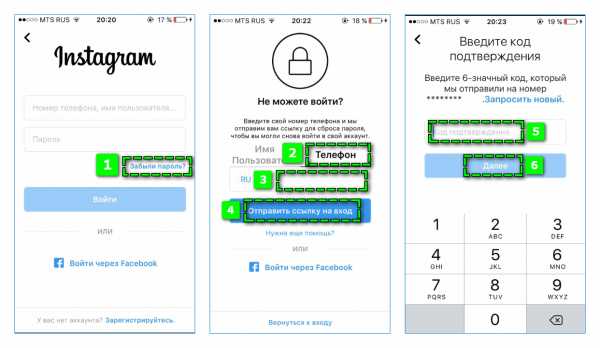 Но вы хотите восстановить свою учетную запись Instagram без них.
Но вы хотите восстановить свою учетную запись Instagram без них.
Таким образом, просто введите свое имя пользователя в Instagram и выберите «Нужна дополнительная помощь?»
2. Выберите Я не могу получить доступ к этому адресу электронной почты или номеру телефонаInstagram перенаправит вас на страницу «Помогите нам восстановить вашу учетную запись».
Конечно, если вы можете получить доступ к электронной почте, которую Instagram показывает здесь, решением будет использование кода безопасности для входа в систему.
Поскольку сейчас вы не можете получить доступ ни к своему адресу электронной почты, ни к номеру телефона, вы хотите проигнорировать призыв к действию «Отправить код безопасности».
Вместо этого вам нужно нажать на опцию «Я не могу получить доступ к этому адресу электронной почты или номеру телефона».
3. Выберите опцию «Запросить поддержку» Затем откроется форма «Запросить поддержку». Просто выберите второй вариант, как показано на картинке выше, и нажмите «Далее».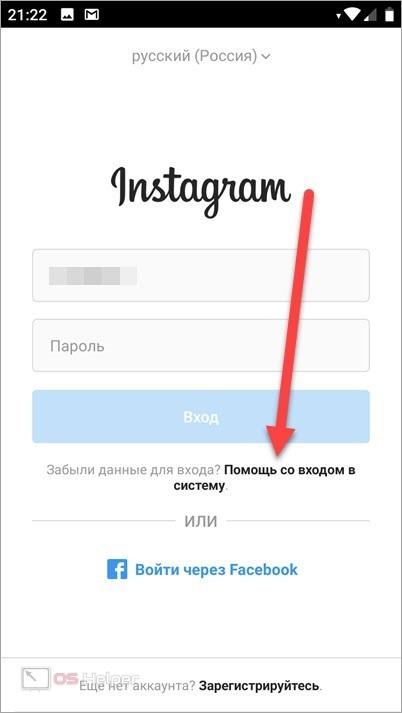
Теперь Instagram попросит вас указать адрес электронной почты, к которому у вас есть доступ. Вы можете ввести адрес электронной почты и нажать «Отправить».
4. Проверьте свою электронную почтуЗатем Instagram свяжется с вами по этому адресу электронной почты. Просто следуйте инструкциям, чтобы восстановить свою учетную запись.
Возможно, вам придется ответить на несколько вопросов, подробно описать проблему и отправить живое изображение, на котором вы держите код.
Все это для того, чтобы убедиться, что это действительно вы пытаетесь восстановить свой аккаунт.
5. Дождитесь «электронного письма для сброса пароля»Когда вы заполните форму, дождитесь письма от Instagram. Вы получите его в течение 48 часов. Если вы этого не сделаете, проверьте папку со спамом или нежелательной почтой.
Instagram отправит вам ссылку, по которой вы сможете сбросить пароль.
Вы также можете обратиться за помощью к своему поставщику услуг электронной почты и сначала попытаться восстановить связанный адрес электронной почты.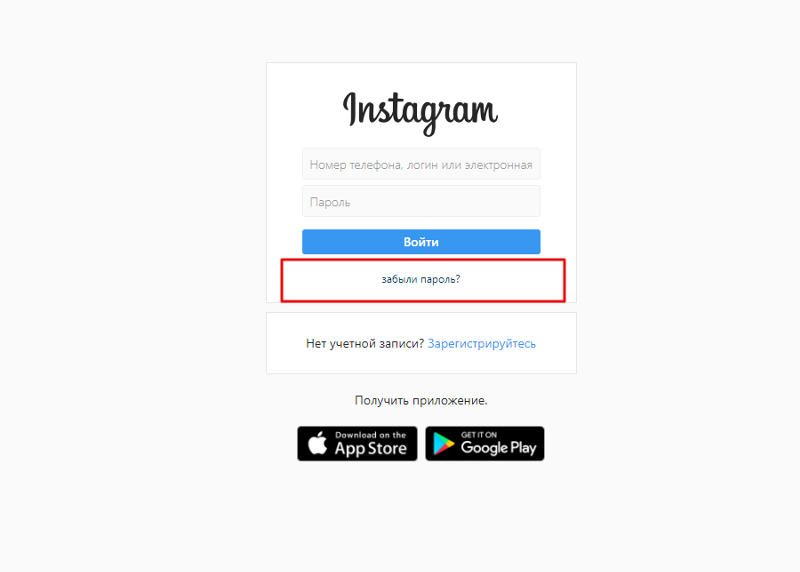 Если это невозможно, выполните описанные выше шаги.
Если это невозможно, выполните описанные выше шаги.
Дополнительные методы восстановления учетной записи Instagram
Восстановление учетной записи Instagram с номером телефона
Если у вас есть доступ к телефону, на котором вы зарегистрировали свою учетную запись, просто нажмите ссылку «Забыли пароль» на странице входа. Там вы можете добавить свой номер телефона, и Instagram отправит вам данные для входа в систему.
Легко восстановить учетную запись Instagram с номером телефона, если у вас все еще есть к ней доступ, просто следуйте инструкциям, которые Instagram даст вам, и вы будет хорошо идти.
Как восстановить учетную запись Instagram без номера телефона
Если у вас нет доступа к вашему номеру телефона, вы все равно можете получить к нему доступ с помощью электронной почты или имени пользователя. Если у вас нет ни одного из них, вам нужно перейти в раздел «Получить помощь при входе в систему» и выполнить шаги.
Вы также можете следовать инструкциям выше, чтобы восстановить учетную запись Instagram без электронной почты и пароля.